Работа с Входящими заказами
Найдите во вкладке «Заказы, Аукционы» раздел «Входящие от Заказчиков». В данный раздел поступают заказы от грузовладельцев, переданные внутри системы, а также фиксируются заказы, переданные иным способом (внутренний заказ).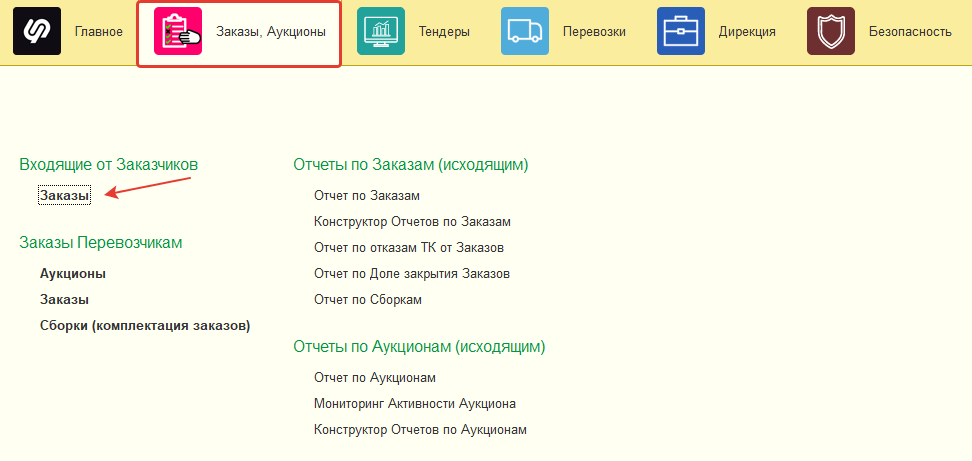
Как создать внутренний заказ?
1. В разделе «Заказы» нажмите на кнопку «Добавить входящий заказ» и выберите, каким способом он получен.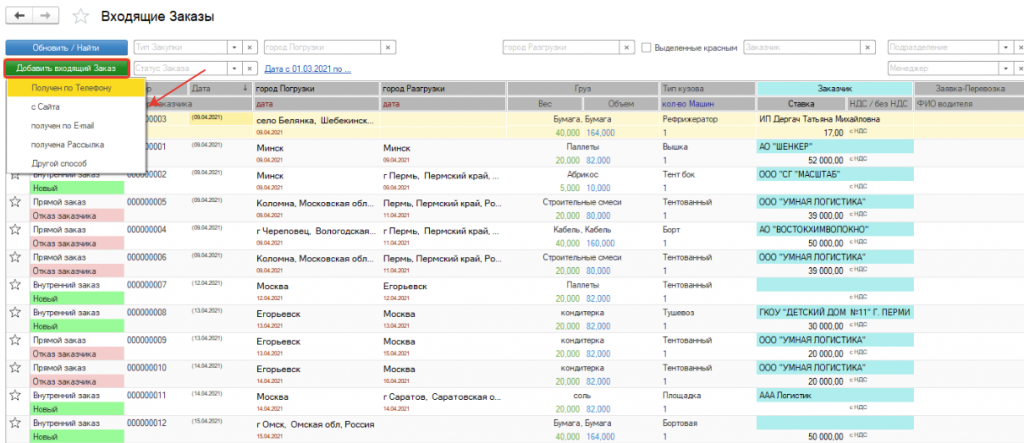
2. Открылась форма заказа. В строке «Заказчик перевозки» начните вводить название компании и выберите нужное из открывшегося списка или воспользуйтесь справочником. Для этого откройте ниспадающее меню и нажмите «Показать все».
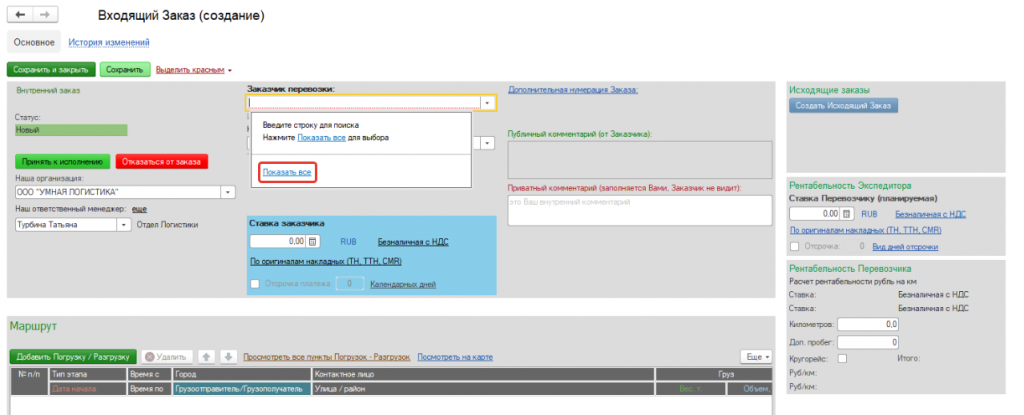
Если нужного заказчика нет в справочнике, в открывшемся окне нажмите на кнопку «Создать» и добавьте контрагента по ИНН.
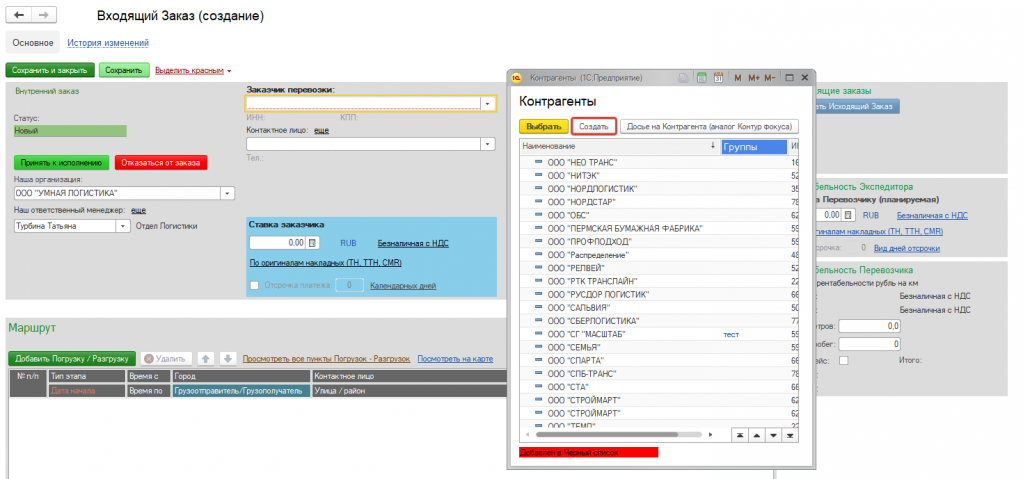
3. В строке “Контактное лицо” выберите из списка менеджера со стороны заказчика или нажмите на «+», чтобы создать нового. (Контактные лица создаются в карточке контрагента-заказчика).
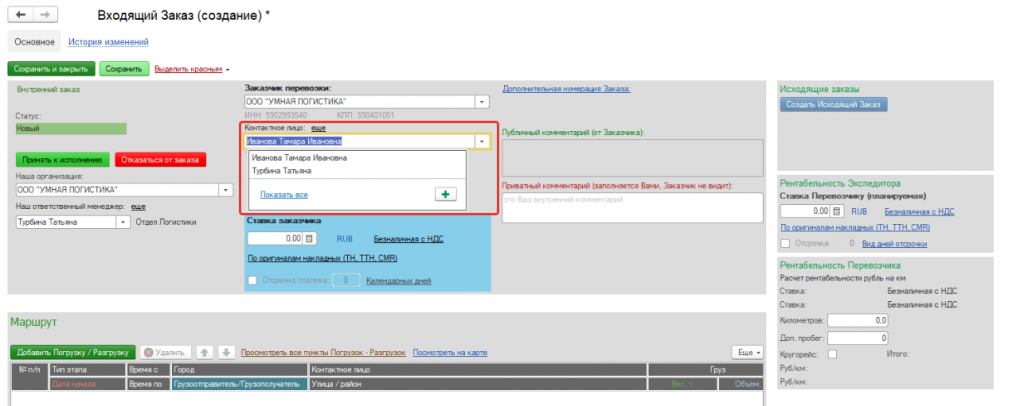
4. Добавьте ставку заказчика и условия оплаты, установленные в полученном заказе.
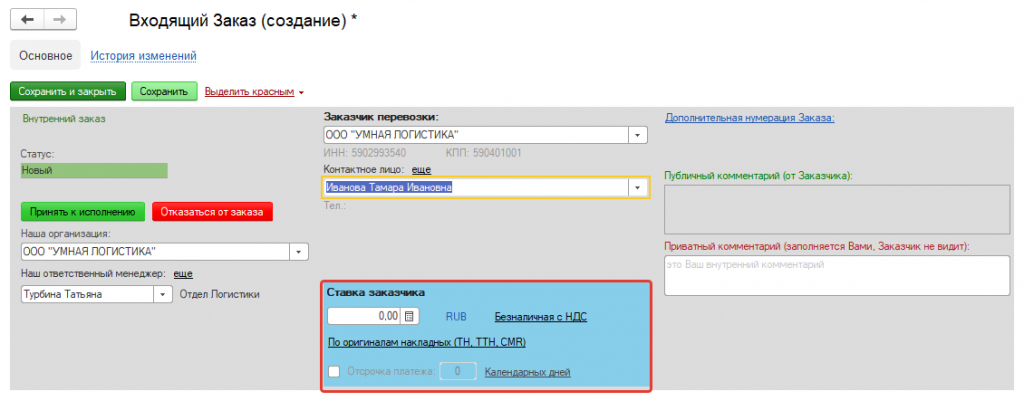
5. Заполните информацию по маршруту и грузу, а также требования к транспорту, указанные в заказе. Дополнительные характеристики, для которых нет отдельных пунктов, введите по ссылке «Дополнительные условия».
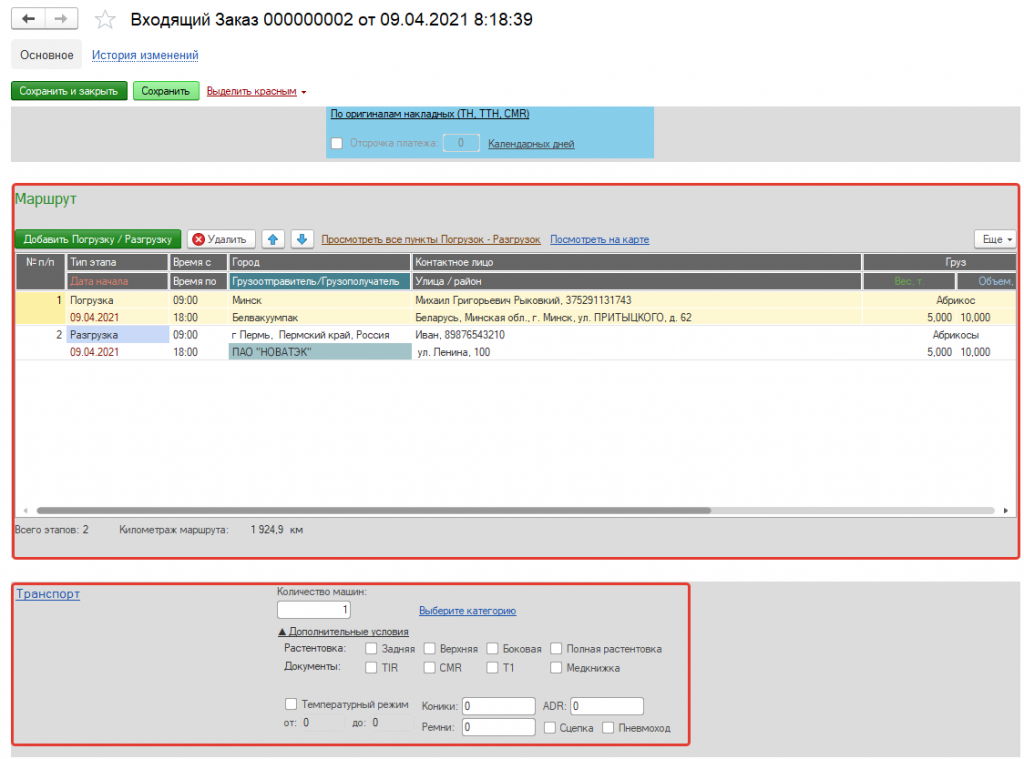
6. В разделе “Рентабельность Экспедитора” заполните планируемую ставку перевозчику и условия оплаты. Вы получите расчет стоимости километра для транспортной компании, чтобы апеллировать формированием стоимости рейса.
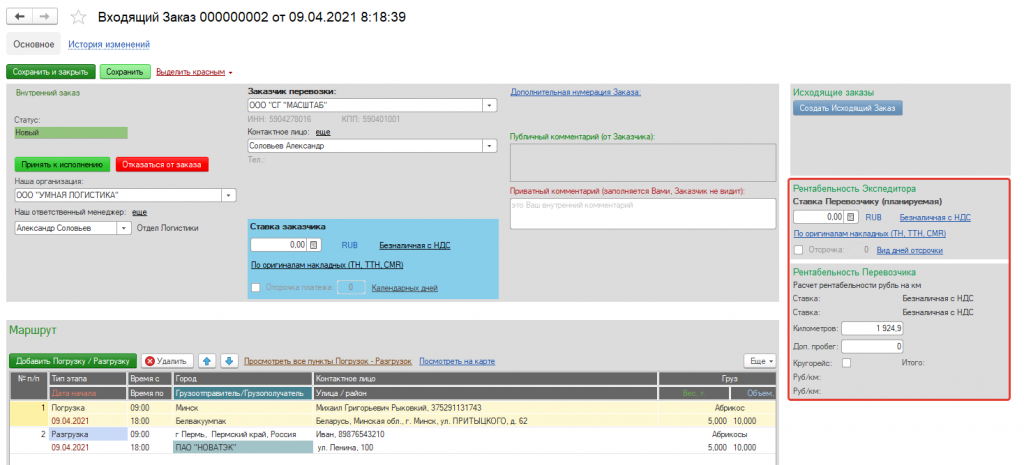
7. Все поля заполнены? Нажмите на кнопку “Сохранить”.
Как принять или отклонить поступивший в системе заказ?
1. Откройте журнал входящих заказов в разделе «Заказы»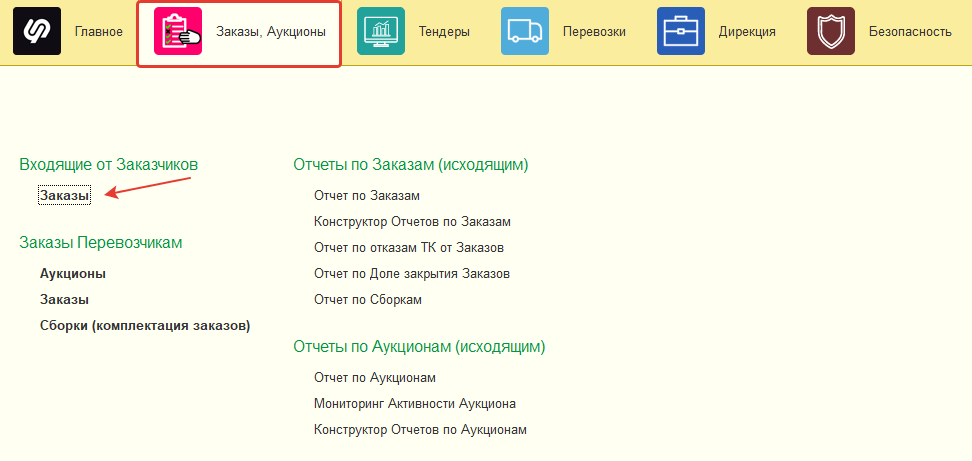
2. Двойным кликом откройте нужный заказ, изучите данные о планируемой перевозке. Обратите внимание на сроки принятия заказа в работу и отправки грузовладельцу заявки с данными на водителя и ТС.
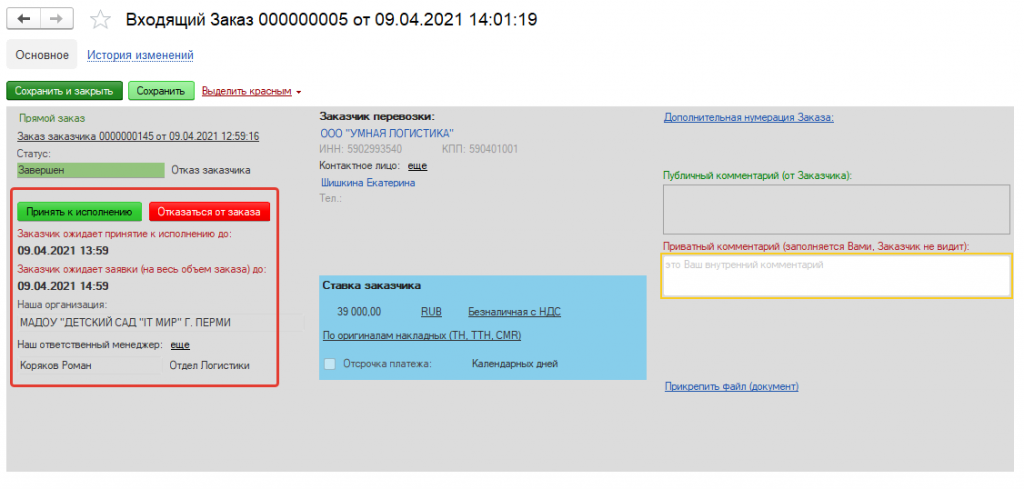
3. Нажмите на кнопку "Принять к исполнению" или «Отказаться от заказа».
4. Нажмите на кнопку «Создать исходящий заказ», если хотите разыграть его между транспортными компаниями или направить напрямую в системе. Перед вами откроется заполненная автоматически форма исходящего заказа.
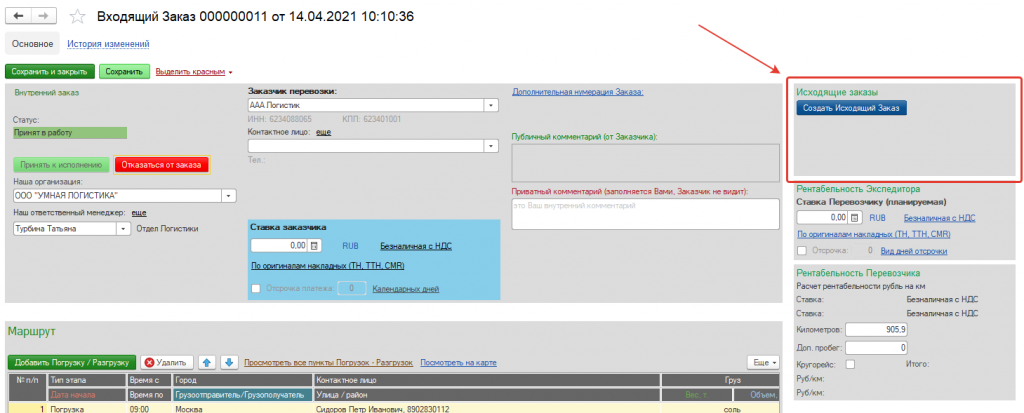
5. Выберите тип заказа и выполните настройки передачи заказа в зависимости от типа. Подробно о том, как создать исходящий заказ, смотрите в статье «Как создать аукцион, прямой и тендерный заказ».
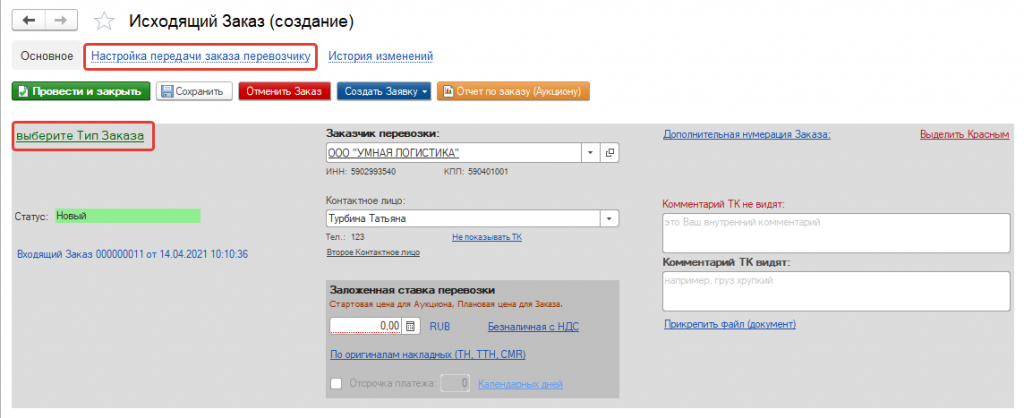
Как сформировать заявку из полученного заказа?
1. Если вы планируете направить заявку Грузовладельцу самостоятельно, в разделе Заявки-Перевозки нажмите на кнопку «Создать заявку», выберите «Экспедитора», после чего у вас откроется заполненная автоматически форма заявки.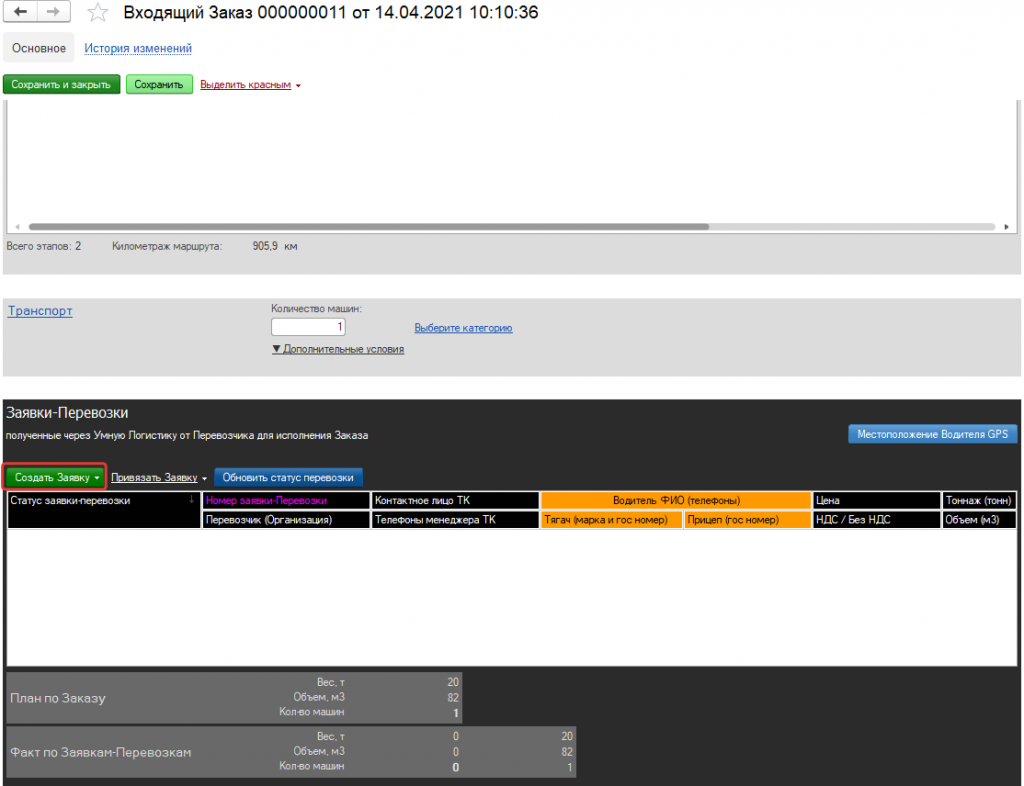
2. В заявке остается добавить данные по перевозчику, который осуществит рейс, выбрать водителя и транспортное средство, установить ставку перевозчику и условия оплаты.
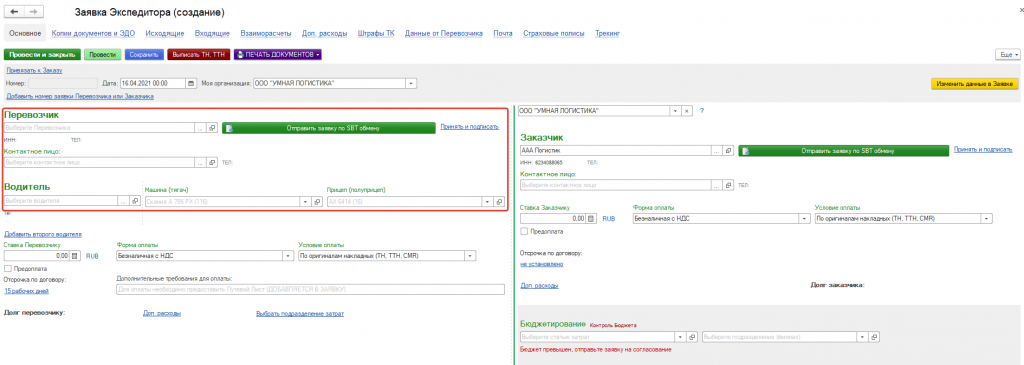
3. Чтобы отправить заявку грузовладельцу нажмите на кнопку "Отправить заявку Заказчику" в разделе заказчик.
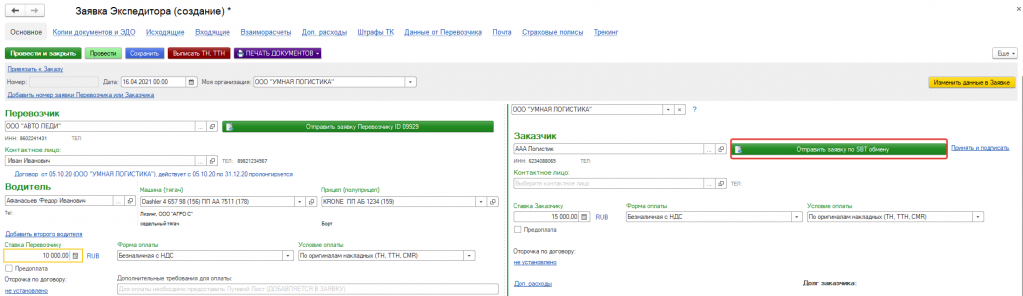
4. Если перевозчик работает в системе, ему также можно направить заявку, нажав на кнопку "Отправить заявку перевозчику" в разделе перевозчик.
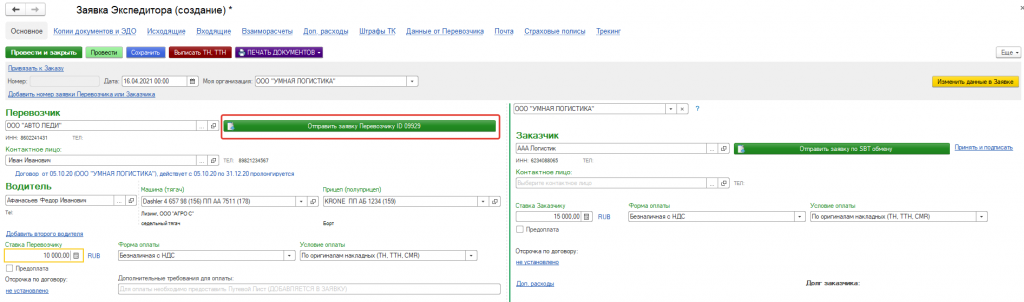
Готово!
Вы направляли заявку по входящему заказу.
